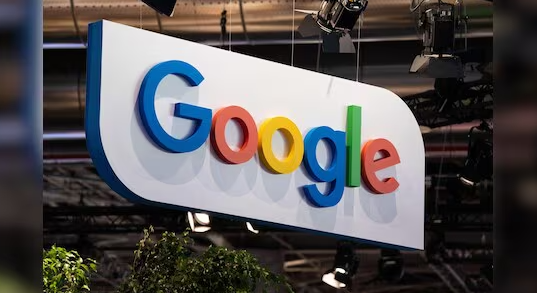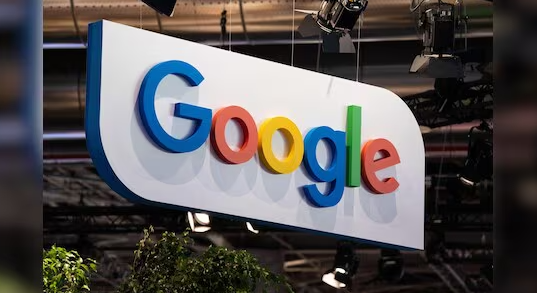
以下是针对“谷歌浏览器
账户同步失败排查与修复方法”的具体教程内容:
检查网络连接状态。确认设备已正常接入互联网,尝试打开其他网页验证网络可用性。若使用代理服务器,暂时关闭后重试同步操作。不稳定的网络环境可能导致数据传输中断,这是最常见的故障原因之一。
核实账户登录状态。进入浏览器设置页面查看当前登录的谷歌账号是否正确。点击头像旁的下拉菜单选择“管理账户”,确保显示的是正在使用的邮箱地址。错误的账户配置会直接阻碍同步功能正常运行。
强制刷新同步机制。在地址栏输入chrome://sync-internals/并回车,进入开发者诊断界面查看详细错误日志。如有红色警示信息,根据提示进行针对性调整。此页面能直观反映服务器与本地的数据交互状况。
重置云端同步数据。通过谷歌账户活动中心里的Chrome同步管理面板找到“清除数据”按钮。执行该操作将抹除服务器端的旧有记录,但保留本地文件完整。随后返回浏览器设置界面先关闭再重新开启同步开关,触发全量数据上传。
优化书签结构完整性。打开书签管理器导出全部收藏项作为备份。手动删除重复条目、空文件夹及格式异常的链接,修复可能存在的数据损坏问题。整理后的干净数据集更利于成功同步至云端服务器。
更新浏览器至最新版本。前往帮助菜单下的关于页面检测更新,安装官方发布的最新稳定版程序。过时的版本可能存在兼容性缺陷,影响与现代服务器协议的正常通信。
禁用冲突
扩展插件。逐个关闭近期安装过的第三方扩展程序,特别是那些具有
广告拦截或脚本修改功能的组件。某些工具可能篡改网页元素导致认证流程受阻。
执行缓存清理操作。进入
隐私设置中的清除浏览数据选项,勾选
缓存文件并执行深度清理。过期的临时存储内容有时会干扰正常的API调用过程。
测试跨设备同步效果。在其他已登录同一账户的设备上查看是否接收到更新后的数据变更。不同客户端间的响应差异能帮助定位特定平台的适配问题。
通过上述步骤,用户能够有效排查并修复谷歌浏览器账户同步失败的问题。每次修改设置后建议立即测试效果,确保新的配置能够按预期工作。